Pro उपकरण में लचीला ऑडियो करने के लिए आपको सक्षम बनाता है ऑडियो क्षेत्रों (प्रमात्रण क्षमता सहित) के समय में परिवर्तन के रूप में आसानी से बनाने के रूप में अगर यह मिडी थे, लेकिन क्या आप जानते है कि आप भी ऑडियो पिच के लिए गैर विनाशकारी परिवर्तन कर एक बार यह किया गया है सकते हैं elasticized?
चरण 1 ऑडियो Elasticize
एक ट्रैक है कि लचीला ऑडियो - सक्षम किया गया है पर कोई ऑडियो क्षेत्र लचीला ऑडियो पिच स्थानांतरण इसे लागू कर सकते हैं. लचीला ऑडियो (जैसे पर पिछला लेख
परियोजना ब्राउज़र से एक लचीला ट्रैक ऑडियो सक्षम करने के लिए एक ऑडियो फ़ाइल खींचना यह elasticized हो सकता है का कारण बनता है
नोट: लचीला ऑडियो पिच स्थानांतरण Monophonic प्लग में लचीला ऑडियो का उपयोग कर रहे हैं कि पटरियों पर क्षेत्रों के लिए उपलब्ध नहीं है . इस भ्रम के कारण के रूप में पिच transpositions अक्सर vocals जैसे खड़ा monophonic भागों में लागू कर सकते हैं.
चरण 2 अपने विंडो चुनें
लचीला ऑडियो पिच स्थानांतरण एक क्षेत्र के लिए लागू किया जा सकता है (और यह एक पूरे क्षेत्र होना चाहिए, एक दो तरीकों में से सिर्फ एक चयनित क्षेत्र के हिस्सा नहीं):
1. लचीला गुण संवाद विंडो का उपयोग (चुन क्षेत्र
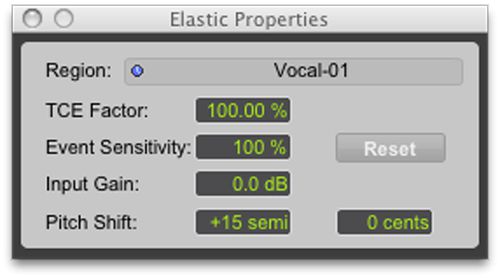
लोचदार संपत्तियों विंडो
2. TRANSPOSE विंडो (इवेंट चुन
इवेंट संचालन विंडो भी आप से पिच को परिभाषित करने के लिए और जो आप स्थानांतरित (उपयोगी है यदि आप संगीत के अंतराल में लगता है), लेकिन अन्य दो दिखाया विकल्प उपलब्ध है भले ही आप उन्हें का चयन कर सकते हैं (नीचे छवि देखें) नहीं हैं. अनुमति देता है
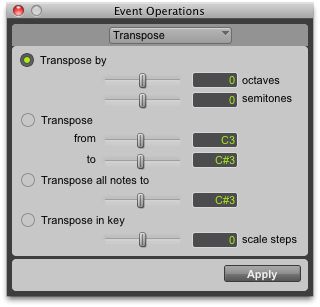
TRANSPOSE संवाद खिड़की.
आपका मूल पिच वापस जाओ
क्योंकि लचीला ऑडियो पिच स्थानांतरण वास्तविक समय में जगह लेता है, तो आप हमेशा गुणवत्ता का कोई नुकसान के साथ अपने मूल पिच क्षेत्र लौट सकते हैं. बस पिच क्षेत्रों में लचीला गुण विंडो में शून्य दर्ज या क्षेत्र का चयन करें
Varispeed
भी लचीला पिच स्थानांतरण Varispeed लचीला प्लग में ऑडियो का उपयोग करके प्राप्त किया जा सकता है, लेकिन सिर्फ अगर तुम गति या नीचे TCE Trimmer उपकरण का उपयोग करने के लिए समय या पूरे क्षेत्र पर संपीड़न विस्तार करने के द्वारा या तो ऑडियो धीमी है, या गति को बदलने (ट्रैक इस के लिए आ टिक समय आधार (नीचे छवि देखें) के लिए काम करना चाहिए .
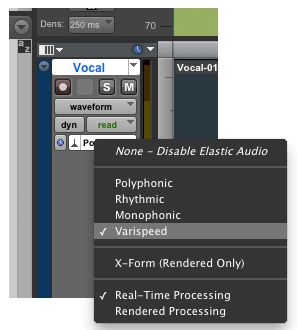
चुनना Varispeed लचीला ऑडियो प्लग में.
यदि आप चुनते हैं Varispeed प्लग में, लचीला गुण या इवेंट संचालन खिड़कियों में पिच के लिए किए गए किसी भी परिवर्तन को नजरअंदाज कर दिया जाएगा लेकिन अगर आप अन्य प्लग इन (monophonic नहीं प्लग - इन की एक वापस करने के लिए बहाल किया जाएगा बेशक!). आप इस सुविधा का उपयोग करने के लिए ऑडियो पिच में परिवर्तन बनाने के लिए विभिन्न तरीकों की तुलना कर सकते हैं.
इस ट्यूटोरियल देखो Pro उपकरण में लचीला ऑडियो के साथ काम करने के बारे में अधिक पता चलता है.


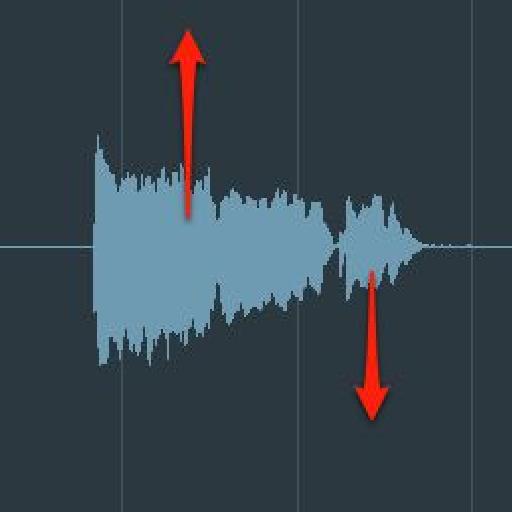
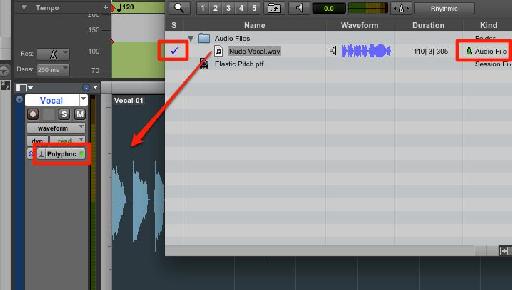
 © 2024 Ask.Audio
A NonLinear Educating Company
© 2024 Ask.Audio
A NonLinear Educating Company
Discussion
Want to join the discussion?
Create an account or login to get started!